Для создания чехла необходимо знать точные габаритные размеры мобильного устройства, а также радиус скругления. Размеры мобильного телефона iPhone 5s показаны на чертеже ниже (взяты из открытых источников):

Создавая 3D модель чехла, нужно учесть, что его внутренний размер, куда будет помещён мобильный телефон, должен быть немного больше размера самого телефона (в зависимости от материала – для резины можно моделировать в размер или даже меньше).
Итак, необходимые размеры телефона по чертежу и внутренние размеры чехла:
|
Размеры телефона iPhone 5s |
Внутренние размеры чехла |
||
|
Длина, мм |
123,83 |
Длина, мм |
124,1 |
|
Ширина, мм |
58,57 |
Ширина, мм |
58,87 |
|
Толщина, мм |
7,6 |
Толщина, мм |
7,9 |
|
Радиус скругления, мм |
7,35 |
Радиус скругления, мм |
7 |
Толщину стенки защитного чехла примем равной 1 мм. Для тестовой печати такая толщина подойдёт. Для рабочего образца лучше сделать больше, если 3D печать выполняется из пластика.
В результате должна получиться 3D модель, показанная ниже:
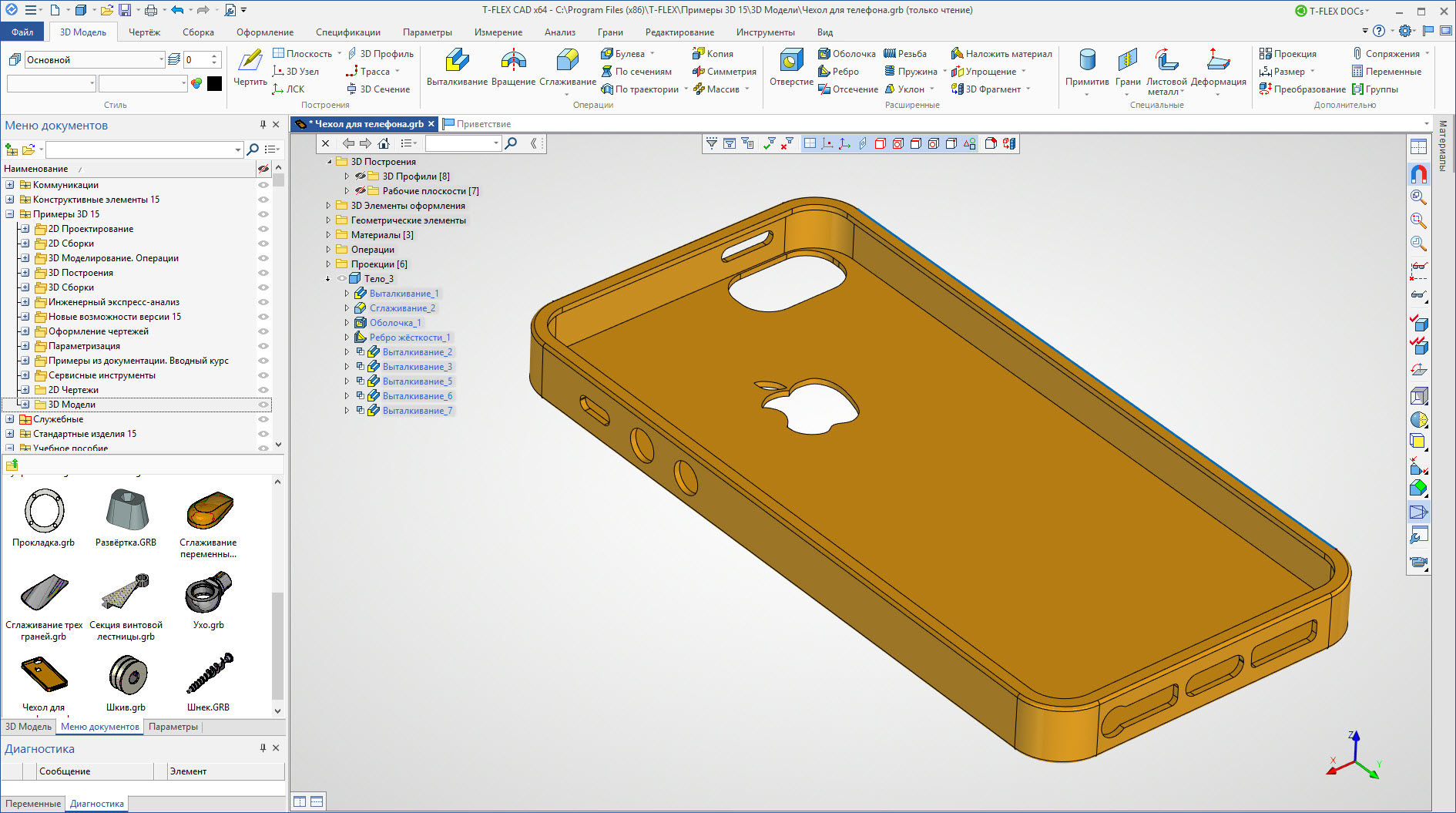
Этапы построения 3D модели показаны на рисунке ниже:
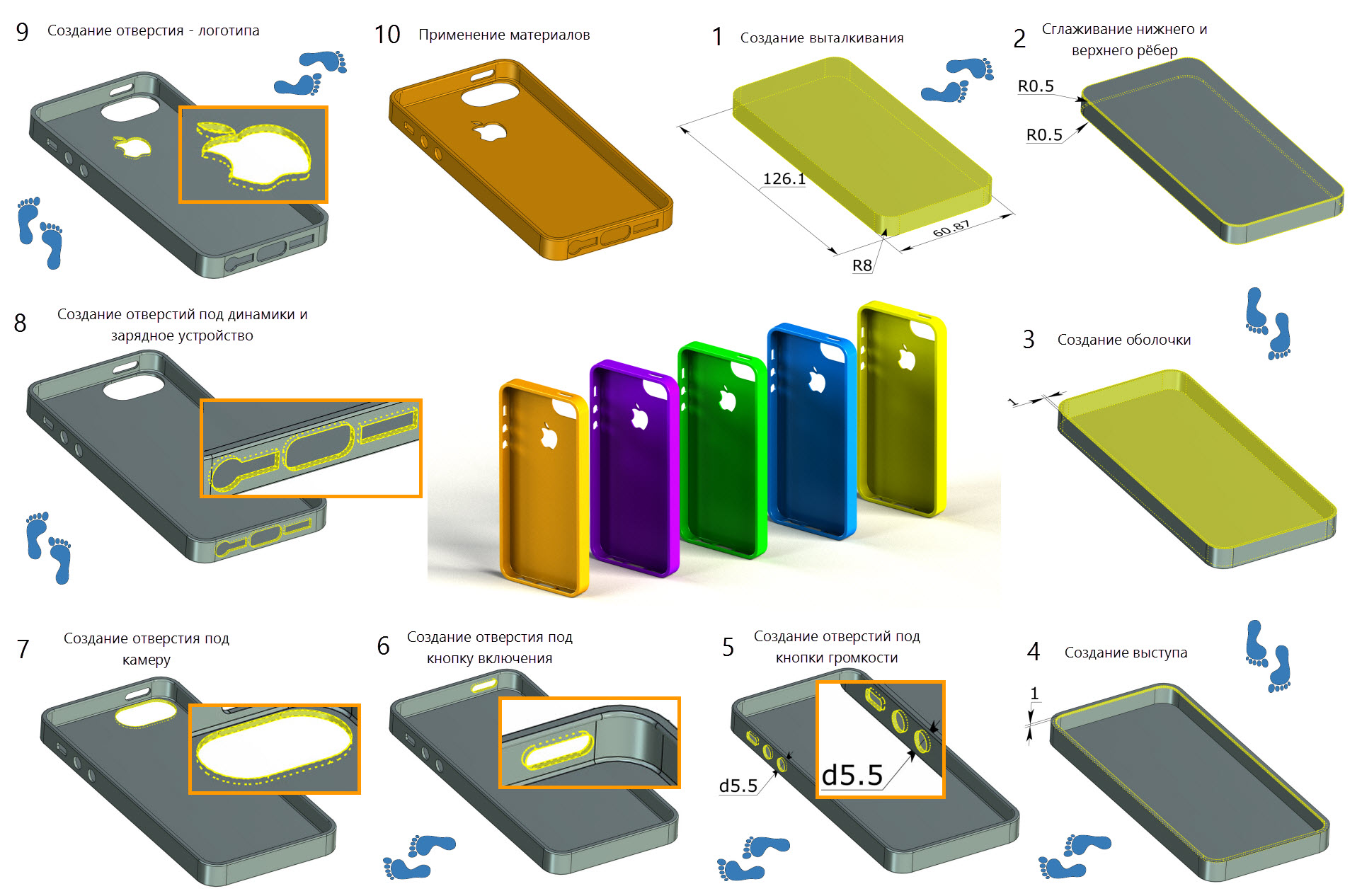
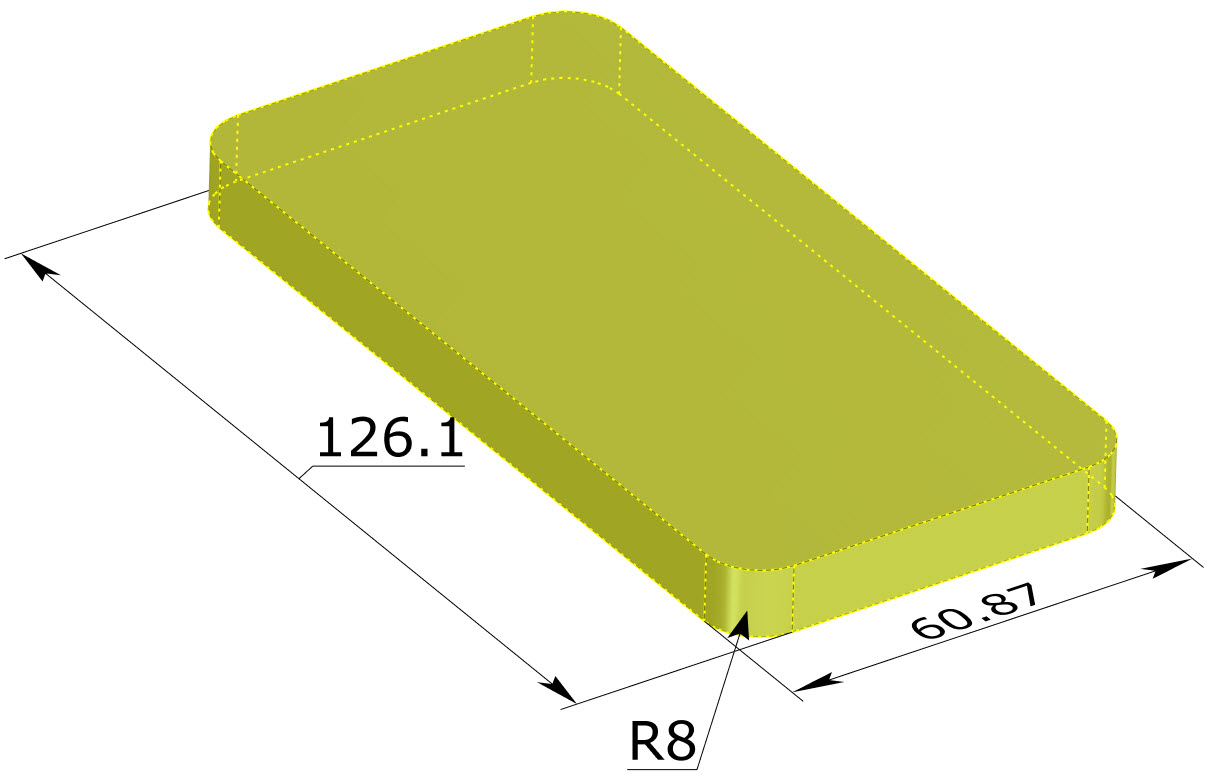
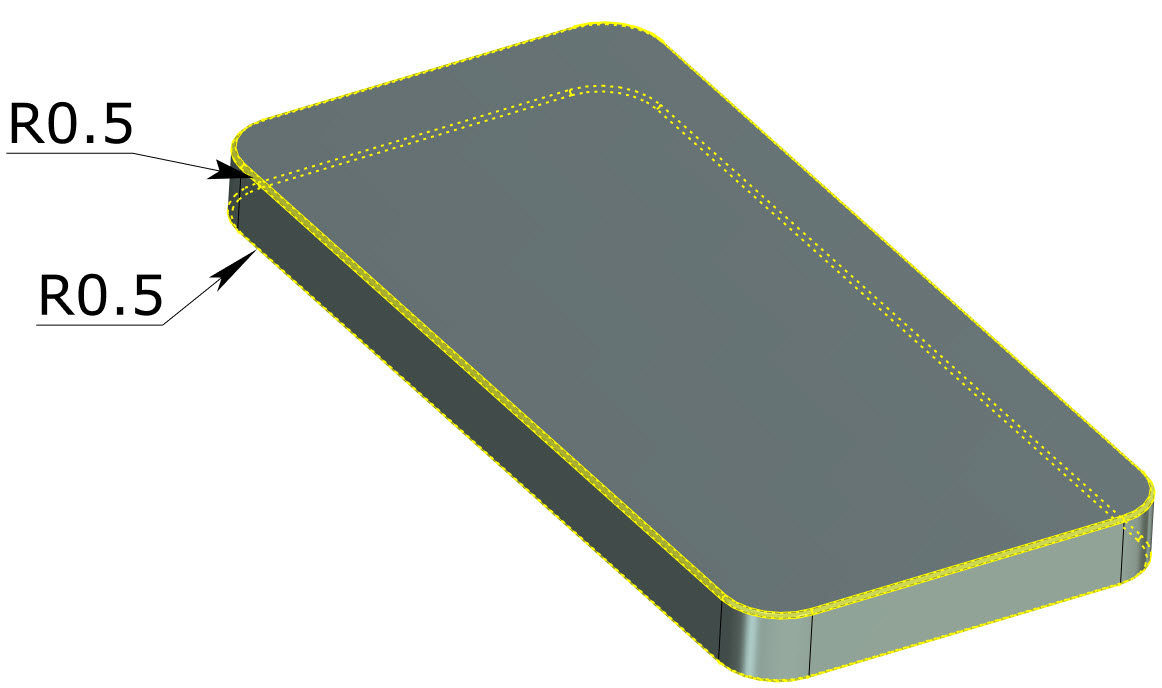
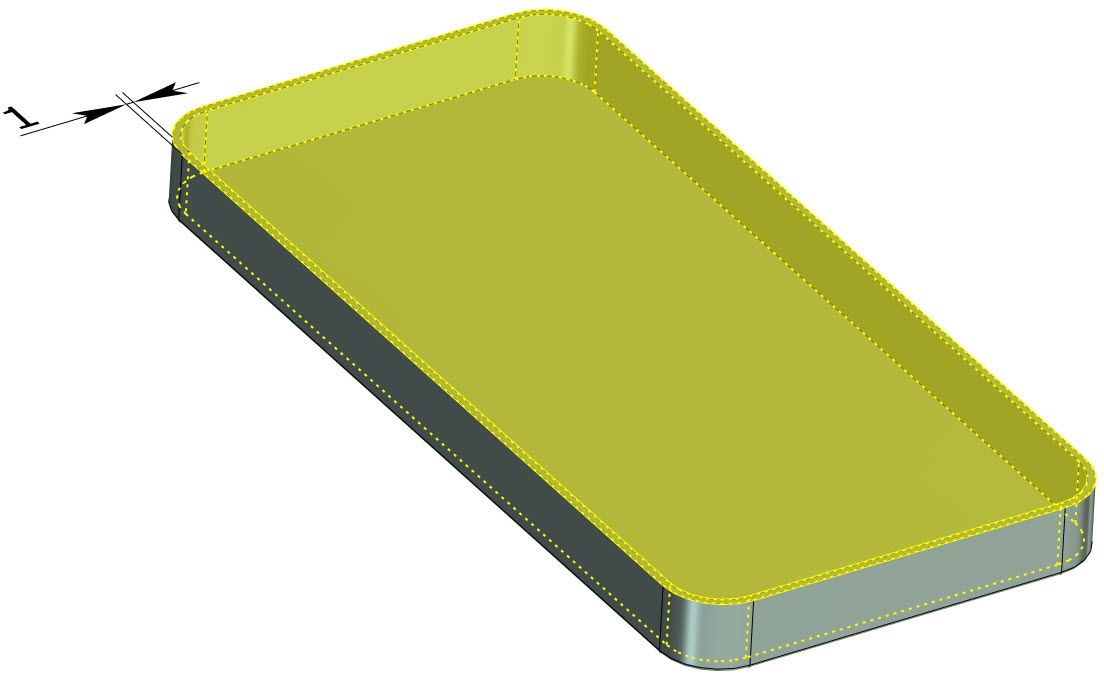
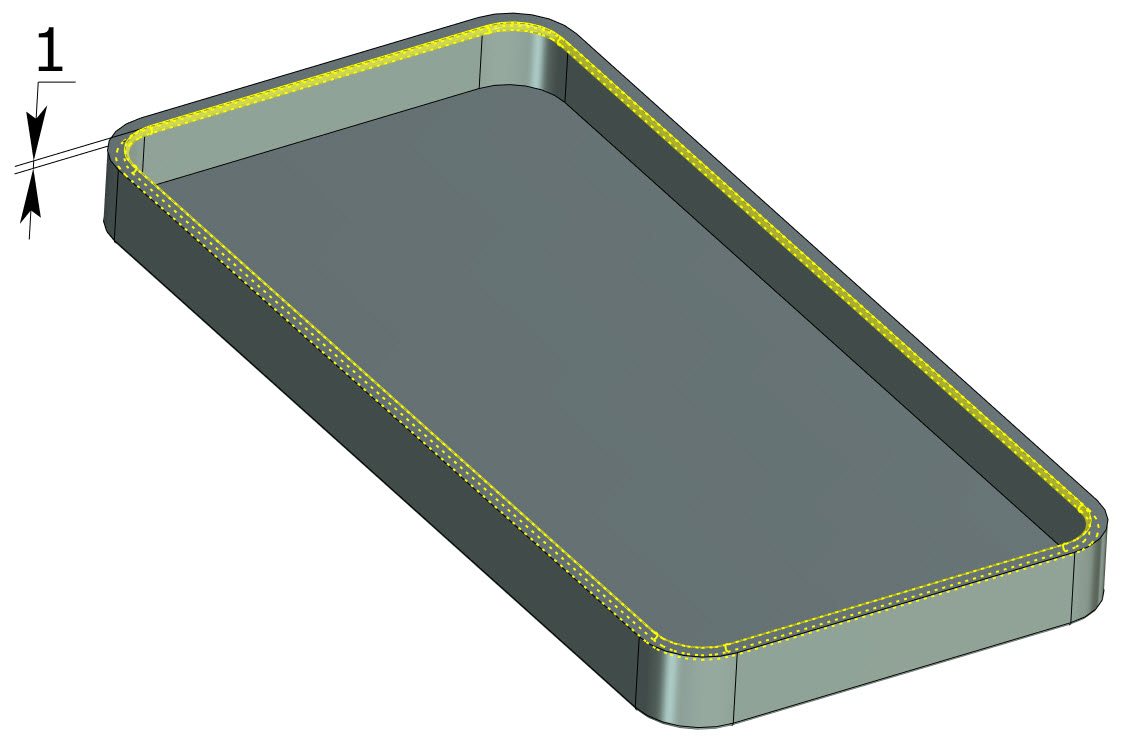
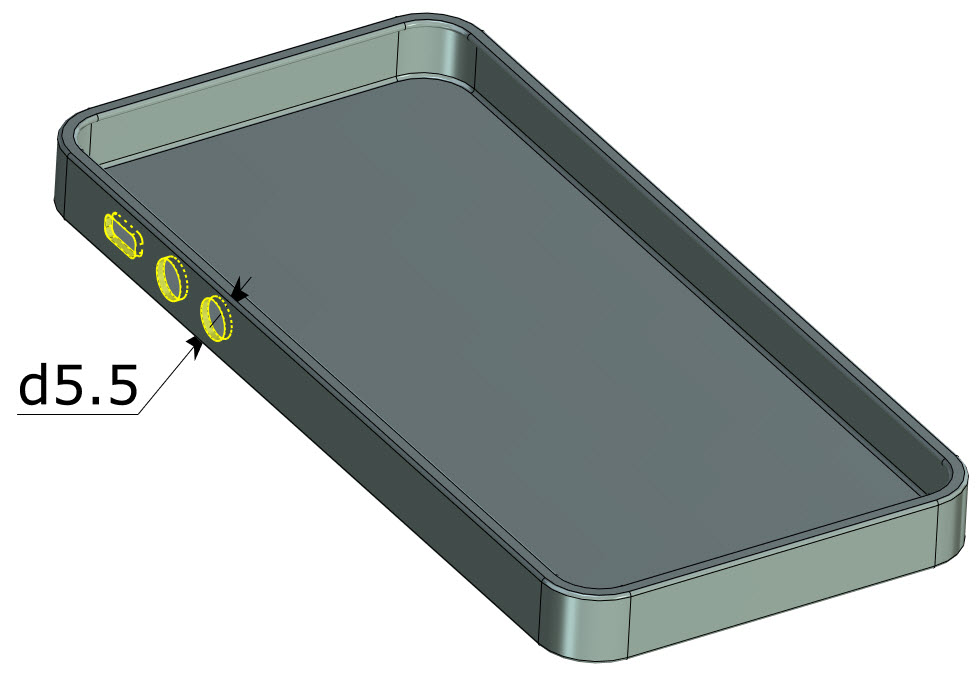





Для наглядности визуализации полученной модели, а также оценки применения разных материалов можно воспользоваться командой «Фотореалистичный вид» во вкладке ленты «Инструменты»:

Перед тем как экспортировать модель, рекомендуется выполнить проверку построенного объекта с помощью специальной команды «Проверка модели»:
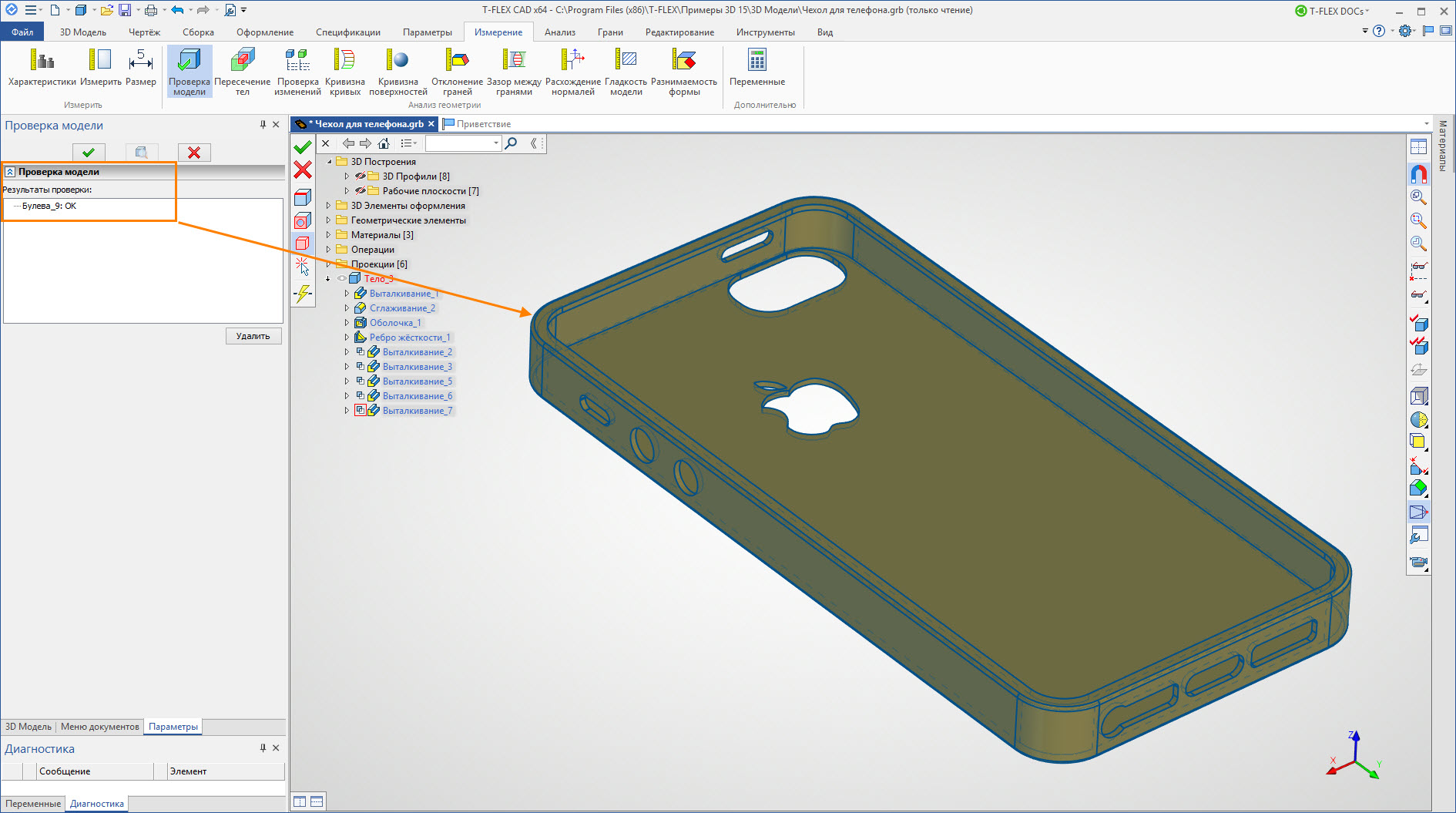
Для конвертации данных для печати на 3D принтере существует специальная команда «Печать 3D». Она позволяет экспортировать модель в сеточный формат STL с заданными настройками качества сетки:
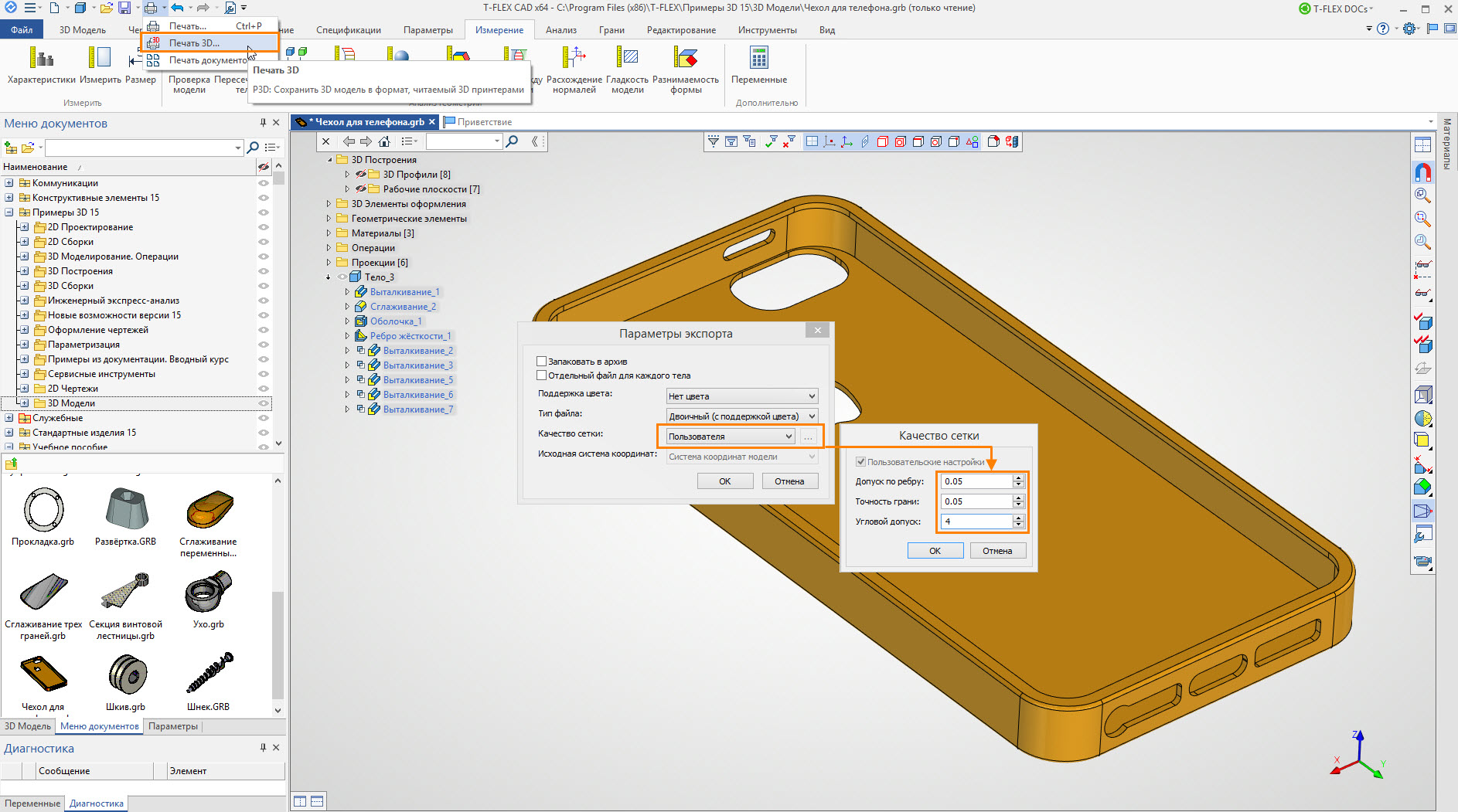
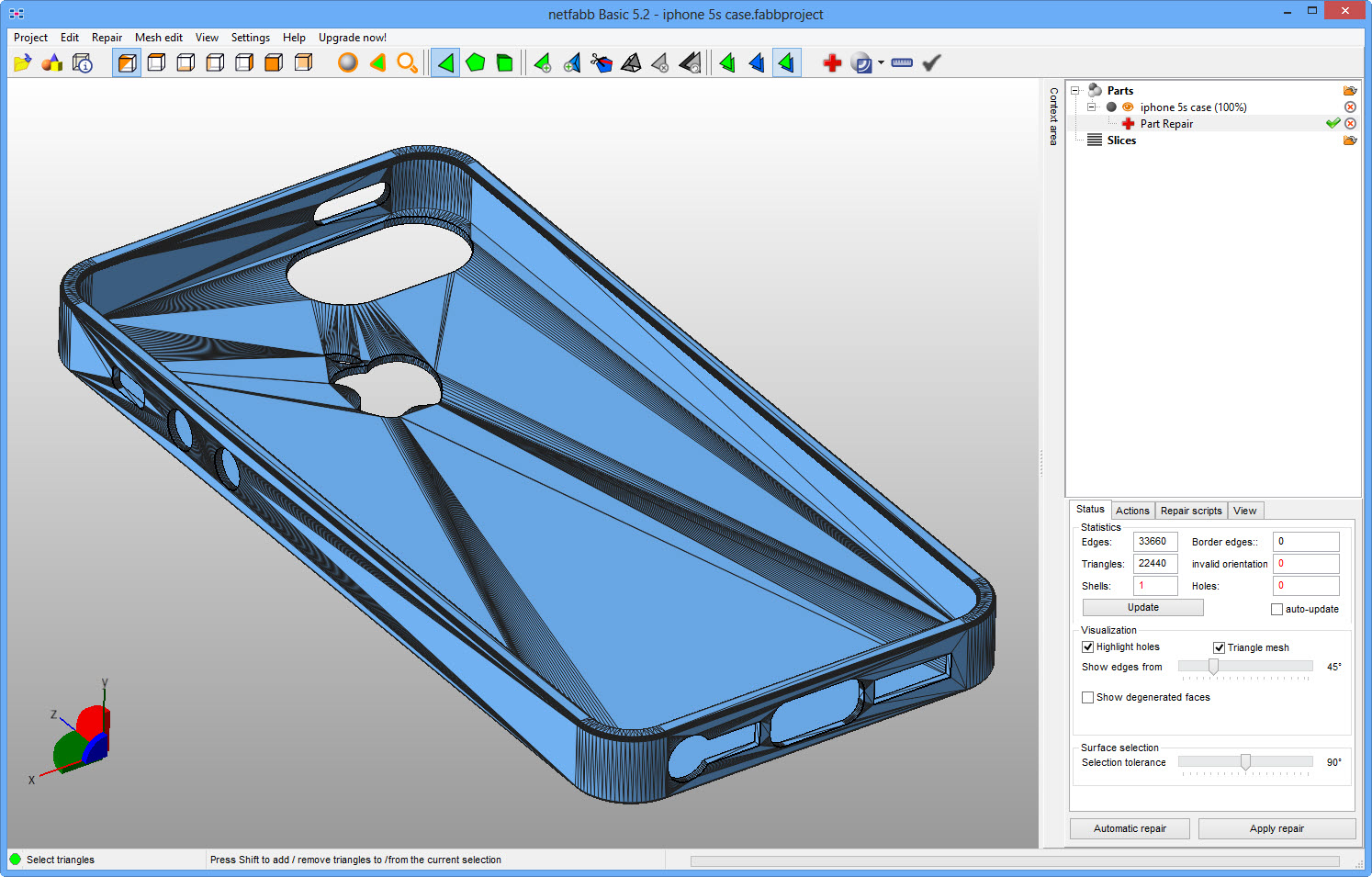
Проверка показывает, что экспорт выполнен успешно – ошибок в модели нет. Модель можно выводить на 3D печать
3D прототип позволяет оценить результат проектирования - при необходимости в 3D модель можно внести изменения - чтобы чехол сидел плотнее или, например, при замене пластика на резину.